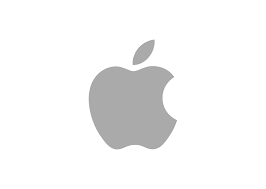
ഒരു ഐഫോൺ, ഐപാഡ് ഉപയോക്താവിന് ഡിവൈസിലുള്ള ആയിരക്കണക്കിന് ഫോട്ടോകൾ ആൽബങ്ങളിലേക്ക് ഓർഗനൈസ് ചെയ്യാൻ താൽപ്പര്യപ്പെടുന്നില്ലെങ്കിൽ, ഒരു ഫോട്ടോ അല്ലെങ്കിൽ വീഡിയോ വിവരിക്കുന്നതിന് ഐഓഎസ് 14, ഐപാഡ് ഓഎസ് 14 എന്നിവയിൽ അവതരിപ്പിച്ച ക്യാപ്ഷൻസ് സവിശേഷത ഉപയോഗിക്കാം.
ഒരു ഫോട്ടോയിലേക്കോ വീഡിയോയിലേക്കോ ഒരു അടിക്കുറിപ്പ് ചേർത്തുകഴിഞ്ഞാൽ, അത് ഫോട്ടോ ആപ്ലിക്കേഷൻ സൂചികയിലാക്കുന്നു. നിങ്ങൾക്ക് പിന്നീട് ഈ ഫോട്ടോകൾ കീവേഡുകൾ ഉപയോഗിച്ച് തിരയാൻ കഴിയും. ഫോട്ടോ ആപ്ലിക്കേഷന് ഫോട്ടോകൾക്കായി ഒരു ഓട്ടോമാറ്റിക് സേർച്ച് എഞ്ചിൻ ഉണ്ടെങ്കിലും, അത് ഫലപ്രദമായെന്നുവരില്ല.
ഫോട്ടോ ആപ്ലിക്കേഷൻ ഒരേ അടിക്കുറിപ്പുകൾ ഓട്ടോമാറ്റിക്കായി ഗ്രൂപ്പുചെയ്യുന്നു, അതിനാൽ നിങ്ങൾക്ക് ഈ സവിശേഷത ഒരു താൽക്കാലിക ടാഗിംഗ് സിസ്റ്റമായി ഉപയോഗിക്കാൻ സാധിക്കും. ഒന്നിലധികം ഫോട്ടോകൾ വേഗത്തിൽ കണ്ടെത്തുന്നതിന് ഒറ്റവാക്ക് ഉപയോഗിച്ചുള്ള അടിക്കുറിപ്പ് നൽകാം.
ഐഫോൺ അല്ലെങ്കിൽ ഐപാഡിൽ “Photos” ആപ്ലിക്കേഷൻ തുറന്ന് ഒരു അടിക്കുറിപ്പ് ചേർക്കാൻ ആഗ്രഹിക്കുന്ന ഫോട്ടോയിലേക്ക് നാവിഗേറ്റ് ചെയ്യുക. അടുത്തതായി, അധിക ഓപ്ഷനുകൾ തുറന്നുകാട്ടാൻ ഫോട്ടോയിൽ സ്വൈപ്പുചെയ്യുക.
ചിത്രം എടുത്ത സ്ഥലം ഉൾപ്പെടെയുള്ള ഫോട്ടോ വിവരങ്ങൾ ഇത് കാണിക്കും. ഫോട്ടോയ്ക്ക് ചുവടെ, “Add a Caption” എന്ന് ലേബൽ ചെയ്തിരിക്കുന്ന ടെക്സ്റ്റ് ഏരിയ ടാപ്പ് ചെയ്യുക.
ശേഷം അവിടെ, നിങ്ങളുടെ അടിക്കുറിപ്പ് ടൈപ്പുചെയ്യുക. മുകളിൽ വലത് കോണിൽ കാണുന്ന “Done” ബട്ടൺ ടാപ്പുചെയ്യുക.
ഒരു അടിക്കുറിപ്പ് ചേർക്കാൻ നിങ്ങൾ ആഗ്രഹിക്കുന്ന എല്ലാ ഫോട്ടോകൾക്കും വീഡിയോകൾക്കുമായി ഇതേ പ്രക്രിയ ആവർത്തിക്കാം. അടിക്കുറിപ്പ് എപ്പോൾ വേണമെങ്കിലും എഡിറ്റ് ചെയ്യാവുന്നതുമാണ്.
ഒരു അടിക്കുറിപ്പിനെ അടിസ്ഥാനമാക്കി ഒരു ഫോട്ടോയോ വീഡിയോയോ കണ്ടെത്തുന്നതിന്, “Search tab” ന് മുകളിലുള്ള “Search” ബാർ ടാപ്പുചെയ്ത് നിങ്ങളുടെ അടിക്കുറിപ്പുകളിലൊന്നിൽ നിന്ന് ഒരു പദമോ വാക്യമോ ടൈപ്പുചെയ്യുക.
ശേഷം പേജിന്റെ താഴെയ്ക്ക് സ്ക്രോൾ ചെയ്യുക. നിങ്ങൾ ഇവിടെ ഒരു “Captions” വിഭാഗം കണ്ടെത്തും. ഇതുമായി ബന്ധപ്പെട്ട ഫോട്ടോകൾ കാണുന്നതിന് ഒരു അടിക്കുറിപ്പ് തിരഞ്ഞെടുക്കുക. ഇനി നിങ്ങൾക്ക് ഒരേ അടിക്കുറിപ്പിലുള്ള ഒന്നിലധികം ഫോട്ടോകളോ വീഡിയോകളോ ഉണ്ടെങ്കിൽ, വലതുവശത്ത് ഫോട്ടോകളുടെ എണ്ണം കാണും. എല്ലാ ഫോട്ടോകളും അല്ലെങ്കിൽ വീഡിയോകളും കാണുന്നതിന് അടിക്കുറിപ്പ് ടാപ്പുചെയ്യുക.
എയർഡ്രോപ്പ് അല്ലെങ്കിൽ ഐക്ലൗഡ് ഉപയോഗിച്ച് നിങ്ങൾ ഒരു ഫോട്ടോ അല്ലെങ്കിൽ വീഡിയോ പങ്കിടുമ്പോൾ, ഫോട്ടോ ആപ്ലിക്കേഷൻ ഓട്ടോമാറ്റിക്കായ് അടിക്കുറിപ്പ് പങ്കിടുന്നു. ഷെയർ ഷീറ്റിൽ നിന്ന് നിങ്ങൾക്ക് ഇത് ഡിസേബിൾ ചെയ്യാവുന്നതാണ്. ഷെയർ ഷീറ്റിലേക്ക് പോകാൻ “Share” ബട്ടൺ ടാപ്പുചെയ്യുക.
മുകളിൽ നിന്ന് “Options” ബട്ടൺ തിരഞ്ഞെടുക്കുക.
അടിക്കുറിപ്പുകളുള്ള ഫോട്ടോകൾ പങ്കിടുന്നത് ഡിസേബിൾ ആക്കുന്നതിന് “Captions” എന്ന ഓപ്ഷന് അടുത്തുള്ള ടോഗിൾ ടാപ്പുചെയ്യുക.

Leave a Reply